विंडोज 10 में दोहरे के लिए काफी अच्छा समर्थन हैमॉनिटर सेटअप। पिछले संस्करण की तुलना में दोहरी मॉनिटर सेटअप के लिए संभवतः विंडोज का अब तक का सबसे अच्छा समर्थन है। विंडोज में स्नैप नाम की एक सुपर नीट सुविधा भी है जो आपको विंडोज़ को अपनी स्क्रीन के दोनों किनारों पर जल्दी से स्नैप करने की सुविधा देती है। इन दोनों को एक साथ जोड़े और आपको एक समस्या है; उपयोगकर्ताओं को एक दोहरी मॉनिटर सेटअप पर रखा जाता है जो स्क्रीन के शीर्ष के साथ एक विंडो को एक मॉनिटर से दूसरे में ले जाने की कोशिश करते हैं, क्योंकि स्क्रीन को किनारे पर रखने के बजाय बंद कर दिया जाता है। शीर्ष पर चिपचिपा कोनों उपयोगकर्ताओं को अनजाने में एक विंडो को अगली स्क्रीन पर जाने से रोकने के लिए होता है, लेकिन वे अक्सर उपयोगकर्ताओं के लिए एक बाधा होते हैं जो ऐसा करना चाहते हैं। समाधान चिपचिपा कोनों को अक्षम करने के लिए है, जिसे एक स्वतंत्र और हल्के वजन ऐप का उपयोग करके बुलाया जाता है नॉन स्टिक माउस.
नॉन स्टिक माउस डाउनलोड करें और इसे चलाएं। एप्लिकेशन के पास बोलने के लिए कोई UI नहीं है, लेकिन यदि आप कार्य प्रबंधक खोलते हैं, तो आप पाएंगे कि ऐप प्रक्रिया टैब में चल रहा है। एप्लिकेशन के बिना यह वह है जो स्क्रीन के शीर्ष के साथ इसे खींचकर एक विंडो को अगले मॉनिटर पर ले जाने की कोशिश करता है। आप स्नैप सुविधा को सक्रिय देख सकते हैं।

नॉन स्टिक माउस के साथ, आपको स्नैप दिखाई नहीं देगासक्रिय करें और विंडो बस अगली स्क्रीन पर चली जाएगी। स्नैप सुविधा अक्षम नहीं है यह तब भी काम करता है जब आप उसी विंडो को स्क्रीन के शीर्ष पर खींचते हैं जहां यह अधिकतम होता है, और जब आप इसे स्नैप करने के लिए Windows बटन और तीर कुंजियों का उपयोग करते हैं।
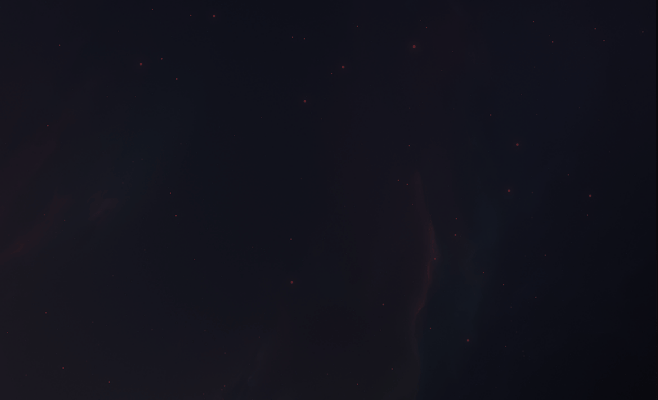
यदि आप विंडो को शीर्ष किनारे पर क्लिक और होल्ड करते हैंस्क्रीन के कुछ सेकंड के लिए, यह पक्ष की ओर जाएगा। आपको नॉन स्टिक माउस के चलने के साथ स्नैप को थोड़ा अलग तरीके से काम करने के लिए समायोजित करने की आवश्यकता हो सकती है। नॉन स्टिक माउस में इंस्टॉल संस्करण और पोर्टेबल संस्करण दोनों हैं। जब आप अपने सिस्टम को बूट करते हैं तो न तो स्वचालित रूप से चलेगा, इसलिए यदि आप ऐप को पसंद करते हैं, तो हर बार जब आप अपना सिस्टम चालू करते हैं, तो आपको इसे अपने स्टार्ट अप फ़ोल्डर में जोड़ना चाहिए।
नॉन स्टिक माउस डाउनलोड करें













टिप्पणियाँ